4 paprasti būdai, kaip lengvai susirasti senus pranešimus „iPhone“ be slinkties
Turint omenyje, kad dauguma iš mūsų palaiko savo žiniąsiūlai ištisus mėnesius, slinkdami, norėdami rasti tam tikrą žinutę, kuri buvo išsiųsta atgal, gali būti tikras skausmas. Ir mes žinome tiek. Jei esate vienas iš tokių vartotojų, esate tinkamoje vietoje. Ar norėtumėte sužinoti, kaip rasti senus teksto pranešimus „iPhone“, šiame straipsnyje paaiškinami įvairūs praktiniai būdai, kaip lengvai rasti senus pranešimus „iPhone XS / XS Max“ / XR / X / 8/8 Plus / 7/7 Plus / 6S / 6 / SE / 5s / 5.
- 1 būdas: žiūrėkite senus „iPhone“ pranešimus „Messages“ programoje
- 2 būdas: peržiūrėkite senus pranešimus „iPhone“ naudodami „Spotlight“ paiešką
- 3 būdas: greitai pasiekite teksto pokalbio pradžią
- 4 būdas: Raskite senus „iPhone“ pranešimus / „iMessages“ pagal datą naudodami programinę įrangą
1 būdas: žiūrėkite senus „iPhone“ pranešimus „Messages“ programoje
Ne per seniausiai „Apple“ pridėjo paieškos juostą„iMessage“ programos viršuje. Tai leido vartotojams lengvai ieškoti senų pranešimų „iPhone“. Tačiau norint naudoti šį metodą reikia atsiminti tam tikrą informaciją apie žinutes, kurias norite pamatyti. Norite sužinoti, kaip „iPhone“ matyti senas tekstines žinutes? Atlikite žemiau pateiktą procedūrą.
1 veiksmas: paleiskite pranešimų programą „iPhone“.
2 veiksmas: perbraukite žemyn, kad atidarytumėte paieškos juostą. Paieškos juosta pasirodys sąsajos viršuje.
3 veiksmas: paieškos juostoje įveskite frazę, telefono numerį arba raktinio žodžio eilutę. Rezultatai bus automatiškai rodomi ekrane realiu laiku, kai rašysite.

Pagrindinis šio metodo naudojimo trūkumas yra tai, kad jūs negaunate ieškoti konkretaus pranešimo pagal datą.
2 būdas: peržiūrėkite senus pranešimus „iPhone“ naudodami „Spotlight“ paiešką
„Spotlight“ paieška yra patogus įrankis „iPhone“ieškoti https://www.tenorshare.com/iphone-recovery/recover-deleted-contacts-from-iphone.html, https://www.tenorshare.com/iphone-recovery/music-disappeared-from-iphone -kaip, kaip atkurti, pakartotinai atsisiunčiama.html, el. paštas, žinutės, https://www.tenorshare.com/iphone-recovery/iphone-calendar-disappeared.html, „App Store“, „Web“, Žemėlapiai ir kitos programos. Senus teksto pranešimus galite rasti „iPhone“ naudodami „Spotlight“ atlikdami toliau pateiktą procedūrą.
1 veiksmas: braukite žemyn nuo pagrindinio ekrano vidurio.
Bakstelėkite paieškos juostą, esančią sąsajos viršuje.
3 veiksmas: įveskite kontekstą, svarbią informaciją, frazę ar ištrintų pranešimų telefono numerį.

4 veiksmas: rezultatai rodomi atsižvelgiant į programas. Pasirinkite norimą pranešimą bakstelėdami jį.
3 būdas: greitai pasiekite teksto pokalbio pradžią
Norite sužinoti, kaip rasti senus pranešimus „iPhone“greitai? Jūs sutiksite, kad slinkimas iki pranešimo gijos viršaus gali būti gana nuobodus, ypač jei jūs ilgai kalbatės. Toliau pateikta procedūra leidžia lengvai rasti pranešimus nesukant.
1 veiksmas: atidarykite pasirinktą pranešimo giją.
2 veiksmas: bakstelėkite viršutinę juostą ekrano sąsajoje. Juosta, kurioje rodoma tokia informacija kaip mobiliojo ryšio operatoriaus pavadinimas, akumuliatoriaus įkrovos lygis, esamas laikas ir kita informacija.
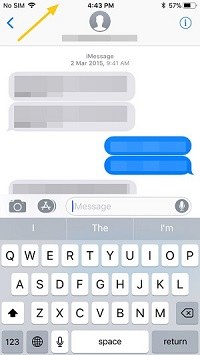
3 žingsnis: gija bus pereinama prie pradinio pranešimo, kuris buvo išsiųstas. (Šis triukas taip pat gali būti naudojamas kitoms žinučių siuntimo programoms, tokioms kaip „Viber WhatsApp“, „WeChat“ ir kt.
4 būdas: Raskite senus „iPhone“ pranešimus / „iMessages“ pagal datą naudodami programinę įrangą
Taikant aukščiau minėtus metodus, yrasunku rasti seną „iPhone“ pranešimą naudojant datą. Todėl vartotojams reikia naudoti kitą metodą. Mes labai rekomenduojame https://www.tenorshare.com/products/iphone-data-recovery.html. „UltData“ suteikia vartotojams galimybę lengvai rasti ir peržiūrėti pranešimus „iPhone XS / XS Max“ / XR / X / 8/8 Plus / 7/7 Plus / 6S / 6 / SE / 5s / 5 pagal datą ir jūs netgi galite eksportuoti pranešimus „iPhone“ į vaizdas „Excel“ faile.
Atlikite šią procedūrą:
1 veiksmas: atsisiųskite, įdiekite ir paleiskite „Tenorshare UltData“ į savo asmeninį kompiuterį arba „Mac“.
2 veiksmas: Prijunkite „iPhone“ prie kompiuterio.
3 žingsnis: Pasirinkite Atkurti duomenis iš „iOS“ įrenginio, tada spustelėkite Pradėti nuskaitymą.

4 žingsnis: Peržiūrėkite ir pažymėkite pranešimus, kuriuos norite atkurti pagal datą. (Ištrinti pranešimai yra paryškinti raudonai, o jūsų įrenginyje esantys pranešimai nėra).
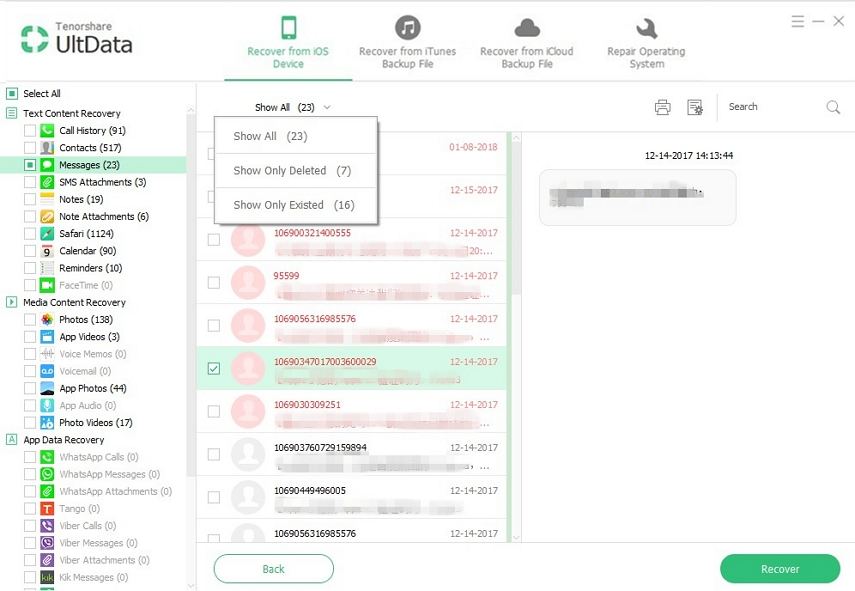
5 veiksmas: Jei norite kompiuteryje peržiūrėti „iPhone“ pranešimus „Excel“, pasirinkite parinktį, pasirinkite, ar ji bus išsaugota kaip .txt, .xls ar .xml failas, pažymėkite, kur norite atkurti failą, ir spustelėkite „Išsaugoti“.
Taip „iPhone“ atkuriamos senos žinutės: paprastas ir aiškus procesas.
Išvada
Įdomu, kaip „iPhone“ rasti senų pranešimų? Gali veikti bet kuris iš aukščiau išvardytų metodų. Tačiau dėl to, kad pranešimus lengva naudoti ir juos atpažinti pagal datą ar kitus parametrus, senų pranešimų paieškai rekomenduojame naudoti „Tenorshare UltData“.









